城通网盘干什么用的,城通网盘公有云使用教程
有小伙伴想知道城通网盘公有云怎么用。打开软件,登录账号,在进入界面点击顶部公有云,然后点击右下方向上箭头,弹出窗口选择适合自己的上传方式,点击,详情如下。
城通网盘公有云使用教程
1、打开软件,登录账号。
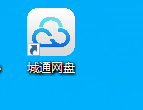
2、在进入界面点击顶部“公有云”,然后点击右下方“向上箭头”。
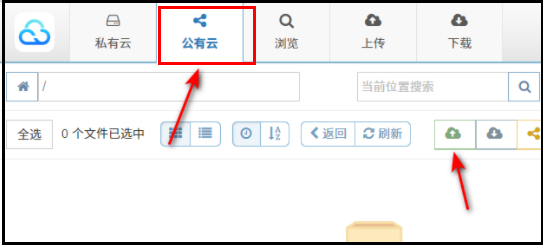
3、弹出窗口选择适合自己的上传方式,点击。
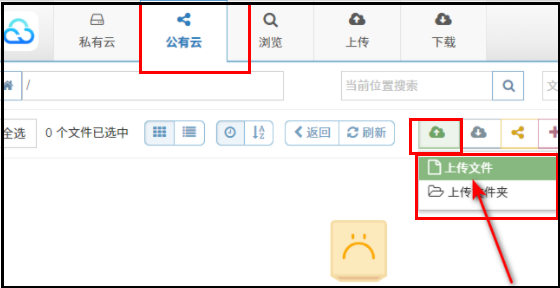
4、然后选择要上传的文件后,点击“打开”。
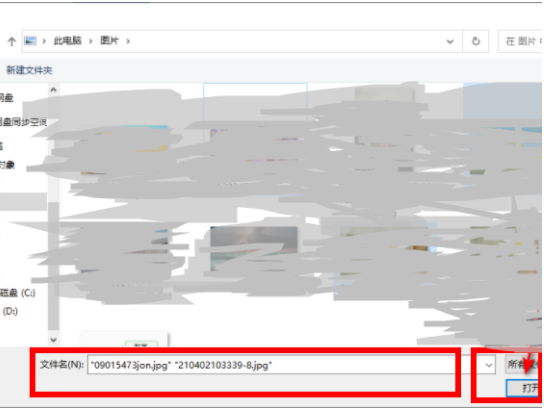
5、接着点击右上角“设置”,设置“播放器路径”后,点击“确定”。
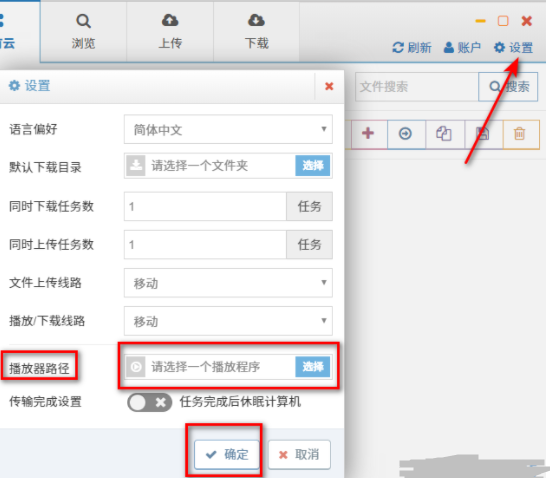
6、还可以选中文件右键进行“网页分享”给好友。
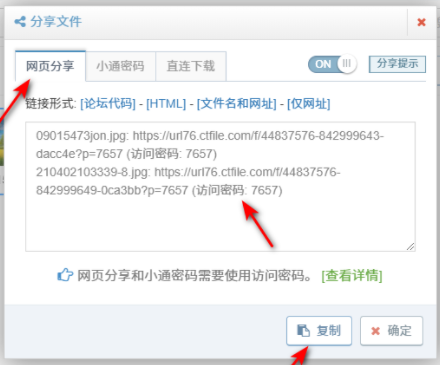
延伸阅读:怎么下载文件










